WIN10系统更新失败一直提示还原旧版本死循环的处理操作步骤
- WBOYWBOYWBOYWBOYWBOYWBOYWBOYWBOYWBOYWBOYWBOYWBOYWB转载
- 2024-03-27 18:30:12840浏览
php小编苹果为您介绍WIN10系统更新失败一直提示还原旧版本死循环的处理操作步骤。当您的Windows 10系统更新遇到问题导致无法成功安装新版本时,可能会陷入还原旧版本的死循环中。这种情况可能会让用户感到困扰,但是通过一些简单的操作步骤,您可以轻松解决这一问题,恢复系统正常运行。接下来,我们将为您详细解释如何处理这种情况,让您的电脑重新运行正常。
1、按下【Win R】打开运行输入 msconfig.msc。
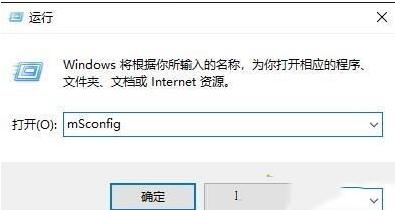
2、点击【服务】选项卡。
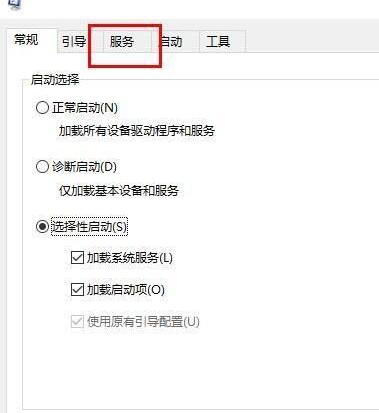
3、勾选【隐藏所有Microsoft服务】。
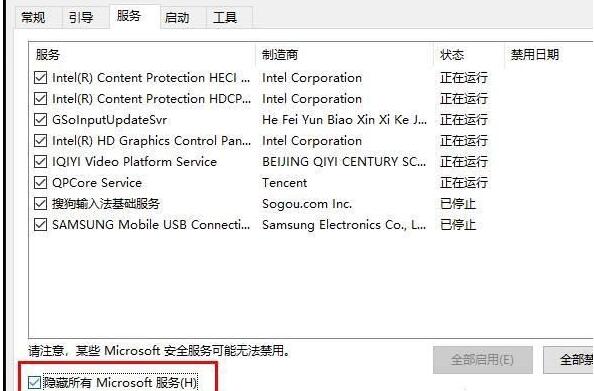
4、点击【全部禁用】。
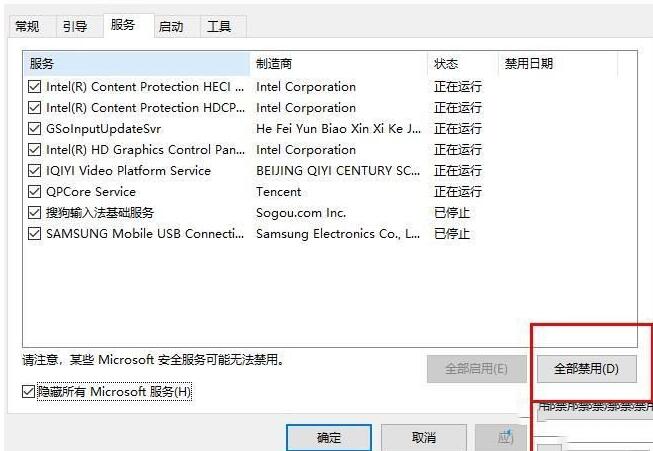
5、重启电脑即可。
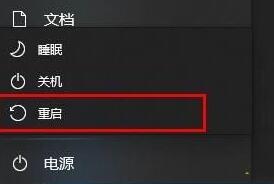
6、重启后将禁用文件全部启用即可。
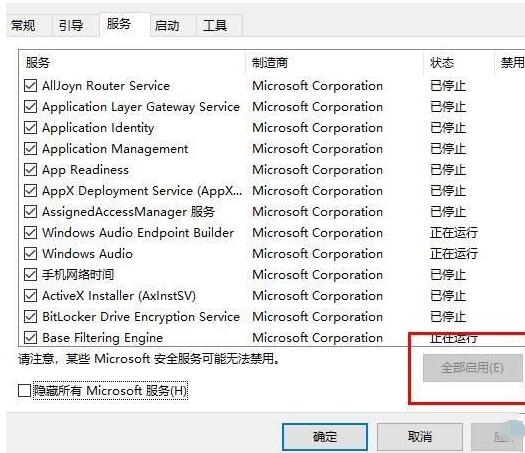
以上是WIN10系统更新失败一直提示还原旧版本死循环的处理操作步骤的详细内容。更多信息请关注PHP中文网其他相关文章!
声明:
本文转载于:zol.com.cn。如有侵权,请联系admin@php.cn删除

